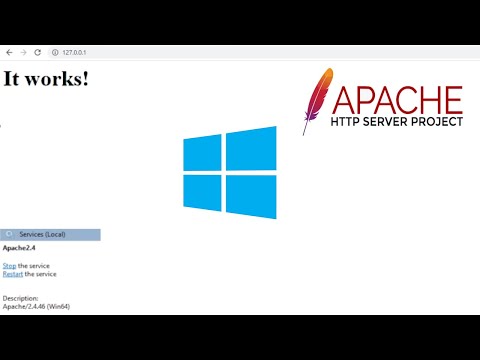Apache का मतलब अंग्रेजी में फ्री सर्वर होता है। इस एप्लिकेशन का उपयोग एक सर्वर बनाने के लिए किया जाता है जो क्रॉस-ब्राउज़र और मल्टी-प्लेटफ़ॉर्म (फ्री बीएसडी, लिनक्स, मैक ओएस, विंडोज, आदि) है। इस प्रोग्राम को स्थापित करना इसे कॉन्फ़िगर करने की तुलना में बहुत आसान है।

ज़रूरी
अपाचे सॉफ्टवेयर।
निर्देश
चरण 1
विंडोज परिवार के ऑपरेटिंग सिस्टम के लिए सबसे पूर्ण तकनीकी समर्थन विंडोज 2000 और नए संस्करणों के संस्करणों के वितरण में देखा जाता है। आप आधिकारिक वेबसाइट से इंस्टॉलेशन पैकेज डाउनलोड कर सकते हैं, इस लिंक का अनुसरण करें https://httpd.apache.org/download.cgi। साइट पेज लोड करने के बाद, अपाचे एचटीटीपी सर्वर ब्लॉक डाउनलोडिंग पर जाएं, स्थिर रिलीज आइटम का चयन करें और रिलीज संस्करण के साथ लिंक पर क्लिक करें।
चरण 2
संस्थापन किए जाने वाले पैकेज को लॉन्च करने के बाद, स्क्रीन पर एक चेतावनी विंडो दिखाई देगी - संस्थापन प्रोग्राम आपको सिस्टम को रिबूट करने की आवश्यकता के बारे में सूचित करेगा। आगे के काम के लिए, आपको सिस्टम फाइलों में बदलाव करने की जरूरत है। "हां" बटन पर क्लिक करने के बाद, कंप्यूटर का एक निर्धारित पुनरारंभ होगा।
चरण 3
जब कंप्यूटर पूरी तरह से लोड हो जाता है, तो स्थापित प्रोग्राम की विंडो फिर से स्क्रीन पर दिखाई देगी। जब अपाचे फ़ाइलों के लिए एक फ़ोल्डर चुनने के बारे में पूछा जाता है, तो इंस्टॉलर से सहमत होने की सिफारिश की जाती है, अर्थात। ड्राइव डी चुनें। ऐसा क्यों किया जाता है? बाद के सभी जोड़ डिफ़ॉल्ट रूप से इस निर्देशिका के लिए पहले से ही कॉन्फ़िगर किए गए हैं। इस निर्देशिका का स्थान बदलकर, आपको अन्य संस्थापन संकुलों में इसके स्थान को लगातार बदलना होगा।
चरण 4
इसके बाद, एक नई विंडो खुलेगी (निरंतर स्थापना)। बारी-बारी से Yes और Next बटन पर क्लिक करें। इसके बाद, आपको लाइसेंस समझौते में शर्तों को स्वीकार करने के बगल में स्थित बॉक्स को चेक करना होगा और अगला बटन क्लिक करना होगा।
चरण 5
अगली विंडो डेटा दर्ज करने के लिए एक फॉर्म होगी, यहां आपको अन्य उपयोगकर्ताओं के लिए डोमेन नाम, सर्वर नाम, डाक पता और उपलब्धता निर्दिष्ट करनी होगी। उदाहरण के लिए, निम्नलिखित फ़ील्ड कैसे भरें: नेटवर्क डोमेन - server.ru, सर्वर नाम - name.server.ru, व्यवस्थापक का ईमेल पता - [email protected], सभी उपयोगकर्ताओं के लिए, पोर्ट 80 पर, सेवा के रूप में - के लिए सभी उपयोगकर्ता…
चरण 6
अगली विंडो में, स्थापना प्रकार विशिष्ट निर्दिष्ट करें और अगला क्लिक करें। अब आपको बस अपने कंप्यूटर को पुनरारंभ करना है और अपाचे सर्वर का उपयोग करना है। इसे चेक करने के लिए, कोई भी वेब ब्राउज़र खोलें और निम्न पता https:// localhost / दर्ज करें। सर्वर पेज को लोड करना इसके पूर्ण प्रदर्शन को दर्शाता है।